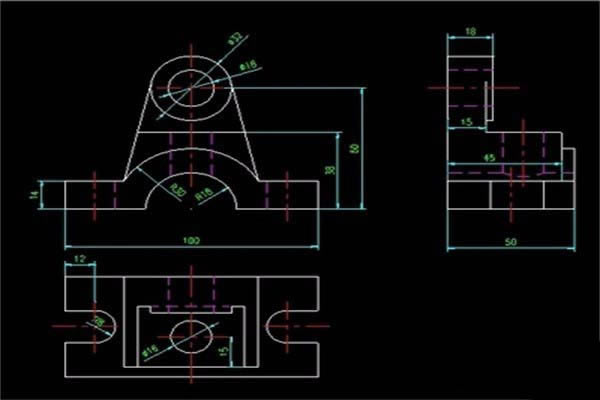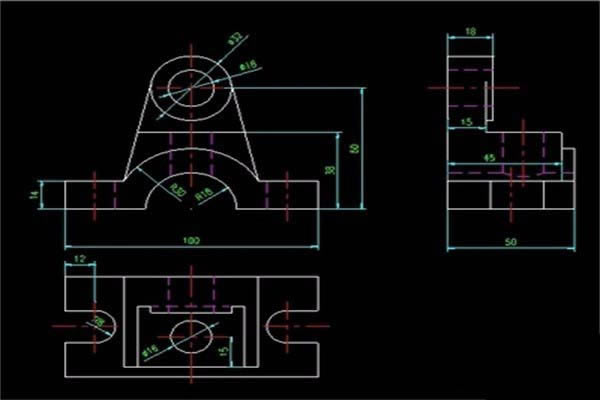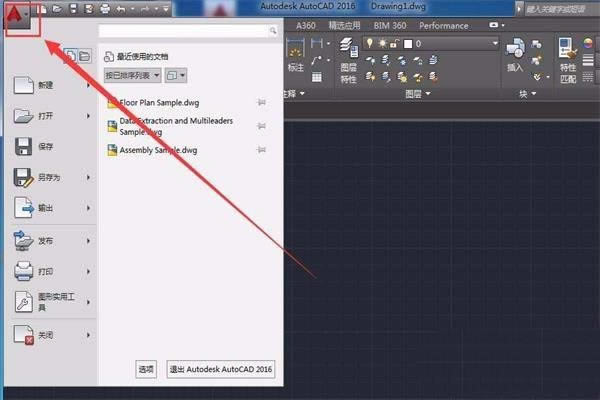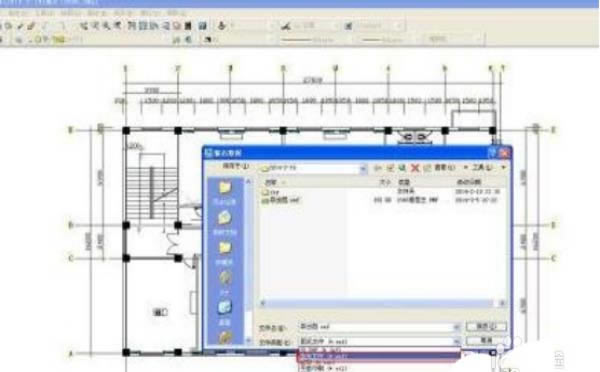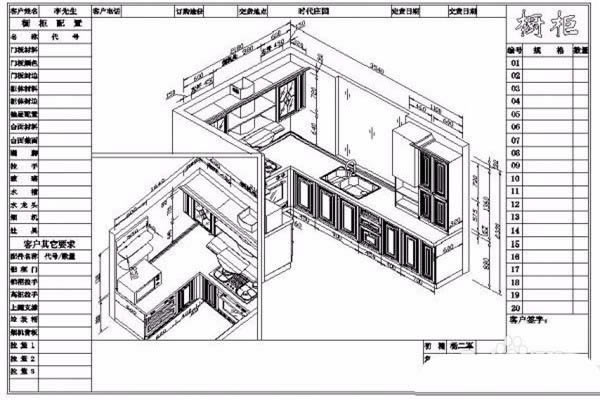cad輸出wmf文件的設置流程_裝機軟件
發表時間:2023-06-04 來源:本站整理相關軟件相關文章人氣:
[摘要]軟件大小: 16.6MB 軟件版本: 5.7.1.50 軟件類型:yesky標簽: 今天小編講解cad輸出wmf文件的操作流程,去了解了解cad輸出wmf文件的操作教程,相信絕對不會讓你們失望的。...
-
- 軟件大小: 16.6MB
- 軟件版本: 5.7.1.50
- 軟件類型:
今天小編講解cad輸出wmf文件的操作流程,去了解了解cad輸出wmf文件的操作教程,相信絕對不會讓你們失望的。
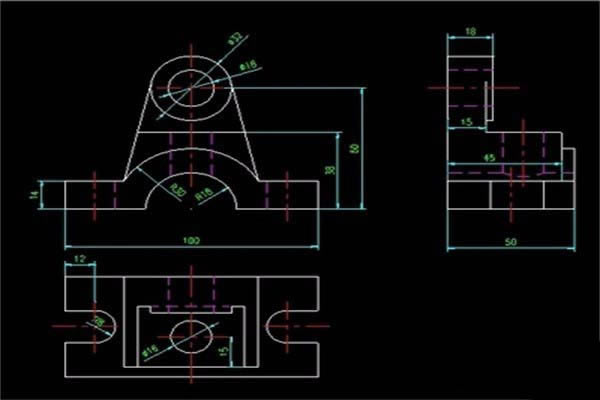
1、我們在使用CAD制圖的時候,在制圖完成的時候,保存的時候一定要存為cad2000以下版本的格式,這樣才能方便我們后面的操作。
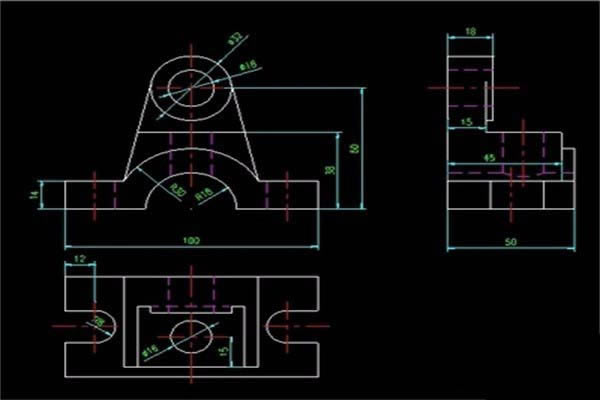
2、 在CAD中打開VIisio,單擊插入,之后我們就可以選擇插入CAD繪圖,將我們之前畫的圖保存好之后,導入進來就可以了。
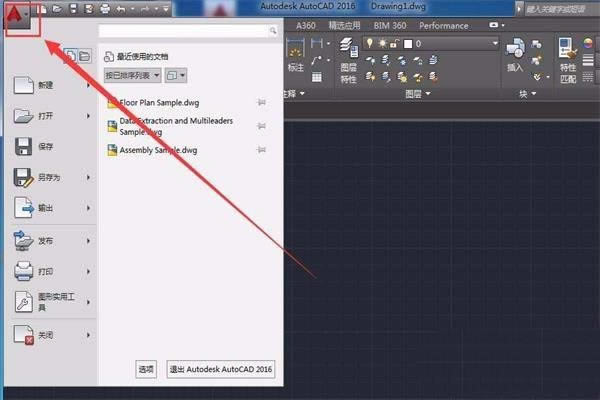
3、在Visio中,我們可以在導入圖的時候,將鼠標定位在這張圖像上,然后單擊右鍵,這一步是可以將CAD成功的轉換為Visio圖,比較方便。

4、轉換好了之后,我們需要復制剛剛轉換成功的圖,將這個圖,粘貼到這個圖,粘貼到Microsoft Offiice 中。
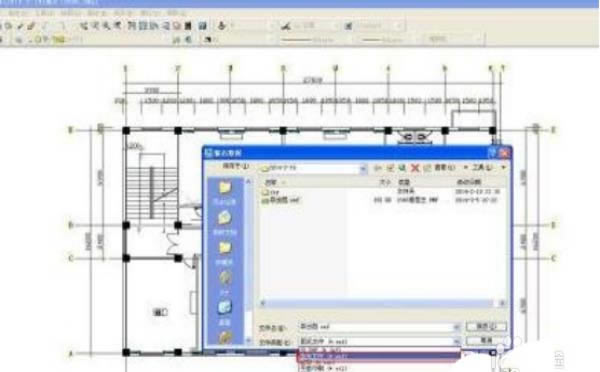
5、當我們在Word中點擊取消這個圖的組合的時候,會彈出一個對話框,詢問你是否取消,這個時候就需要我們單擊是,既可以成功的轉換成WMF。

6、在做這些步驟的時候,建議可以多保存幾張原圖,以免在操作過程中不小心操作發生失誤,這樣我們就有可能要再次的制圖,工作量就非常大了。
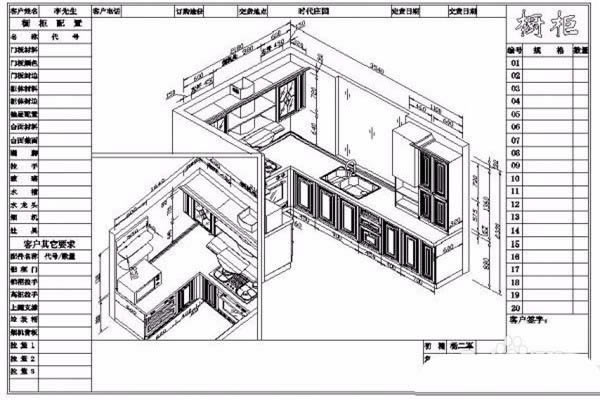
上面就是小編帶來的cad輸出wmf文件的操作流程,大家都學會了嗎?
裝機軟件,全自動在線安裝過程,無需電腦技術,小白在家也可自己完成安裝,純凈穩定,裝機必備之選!